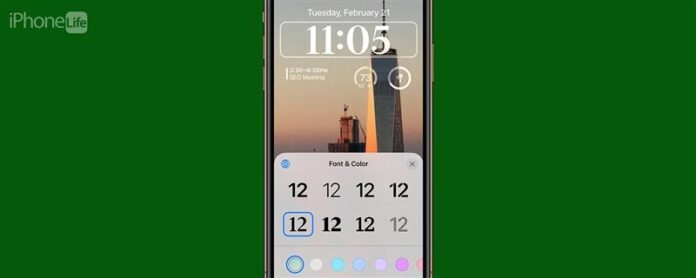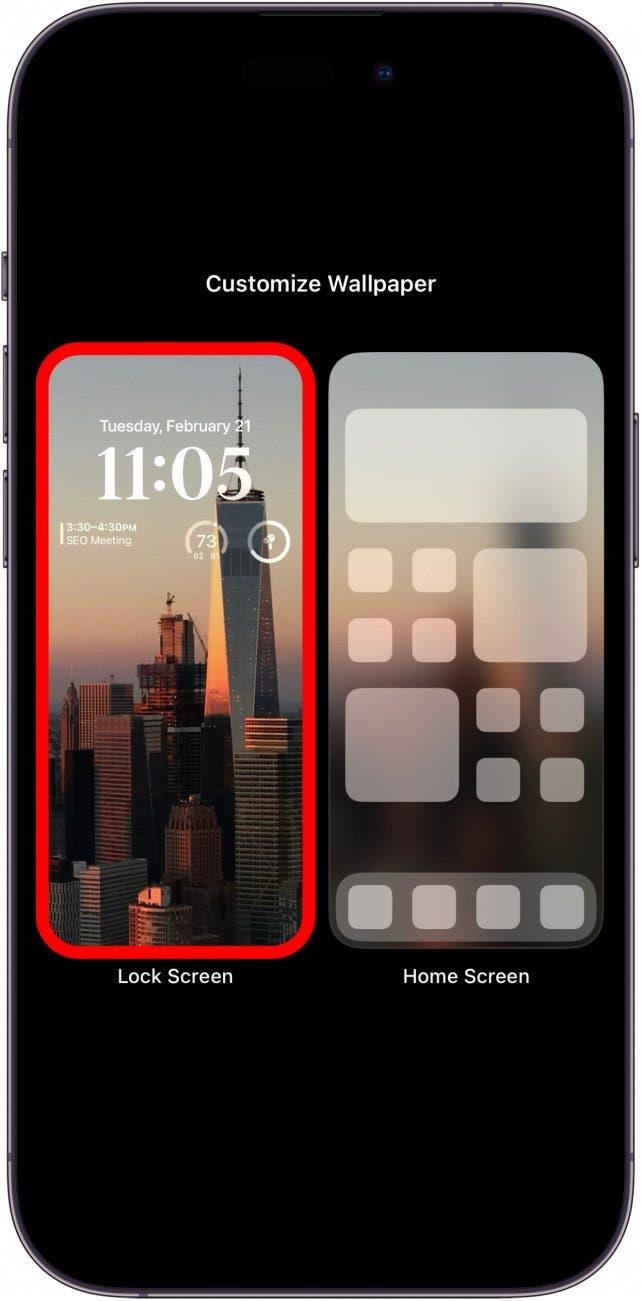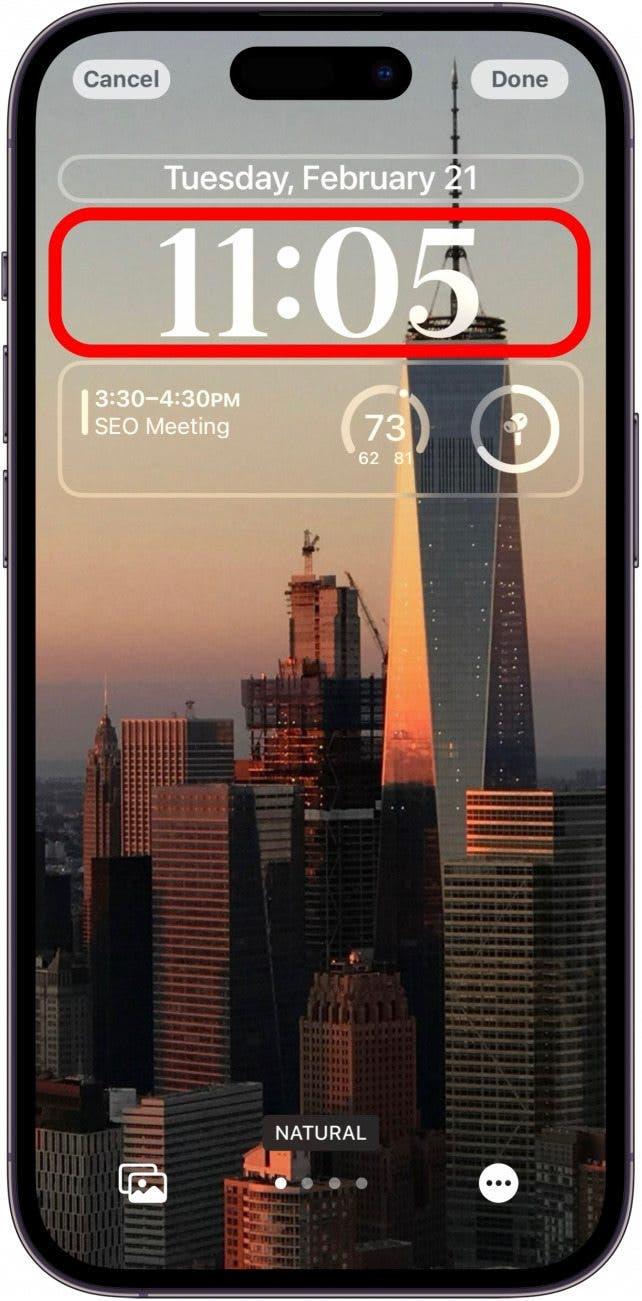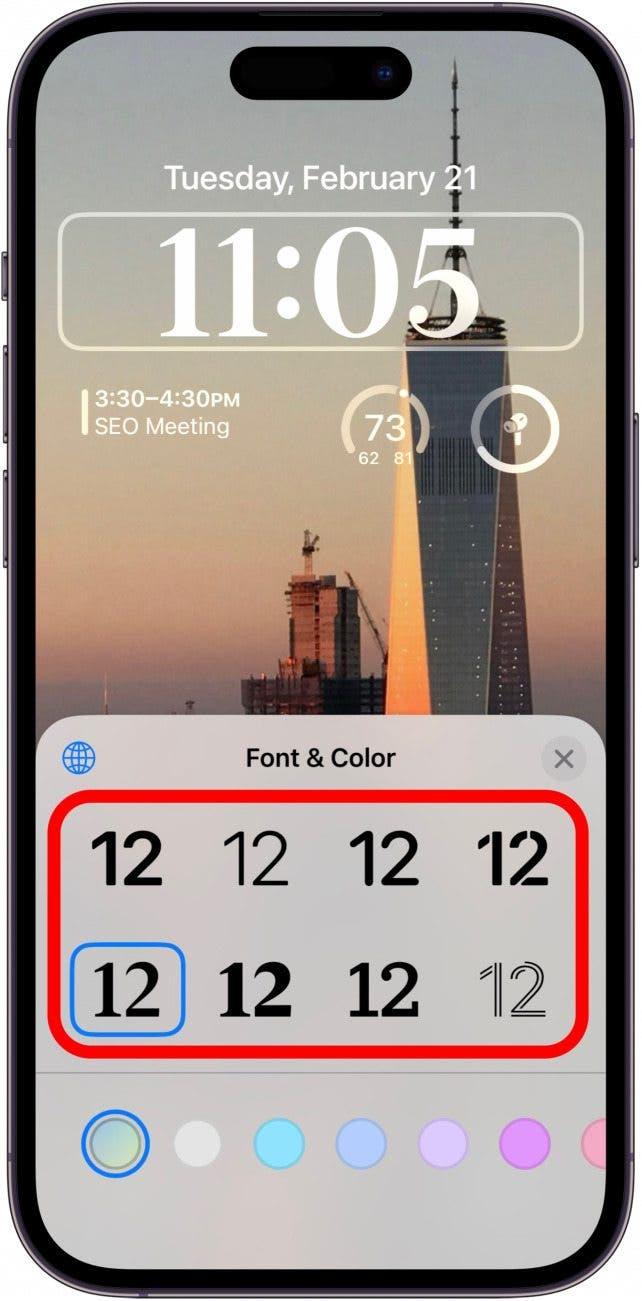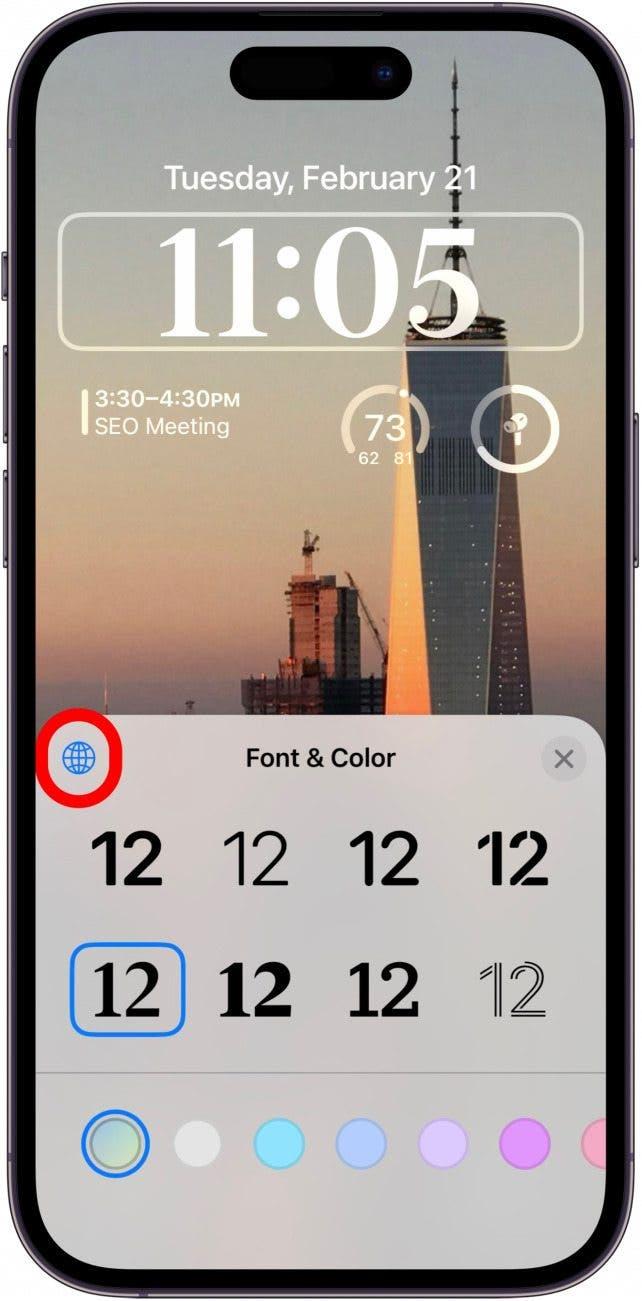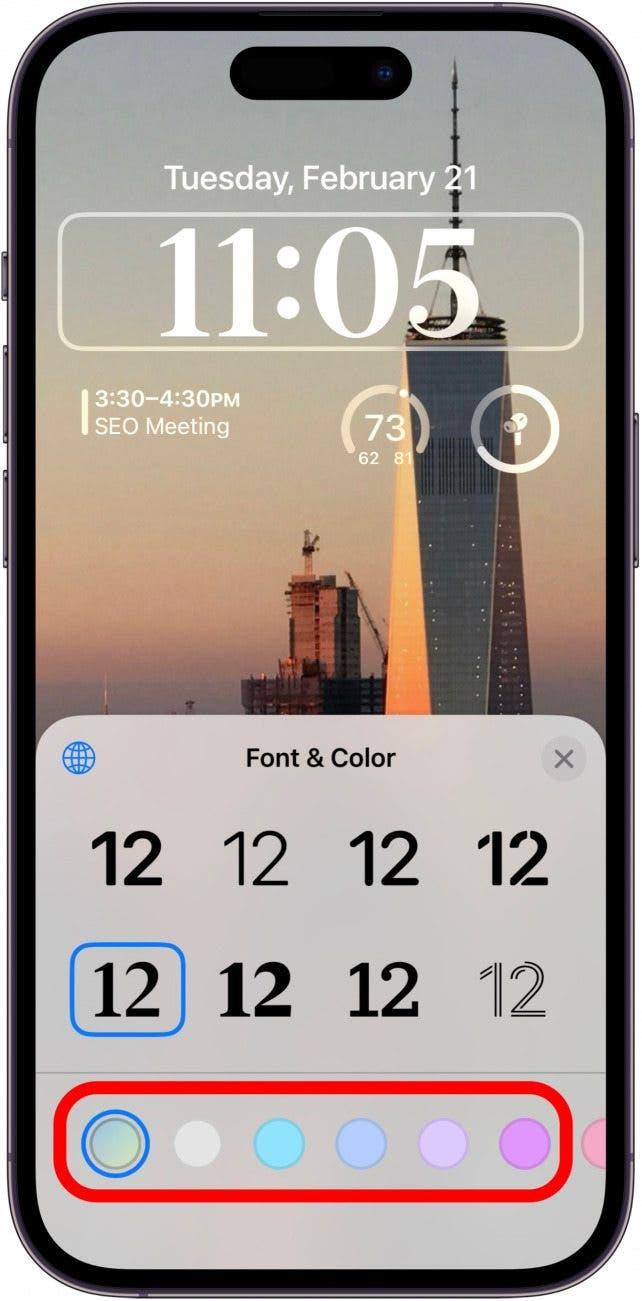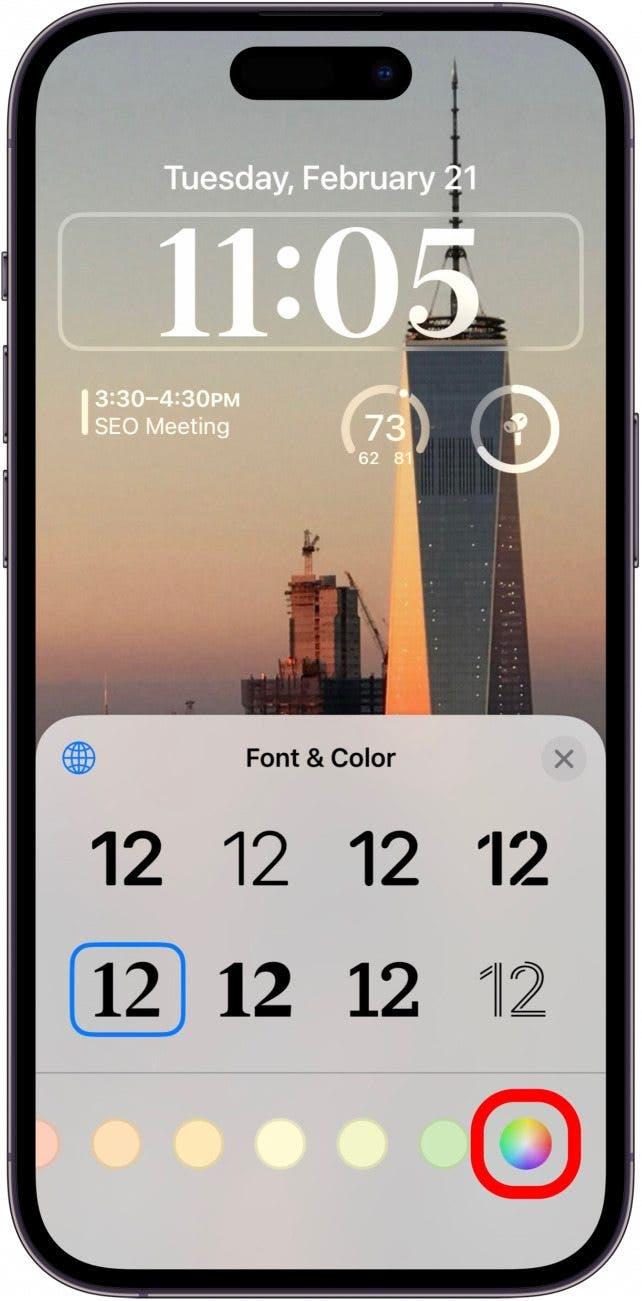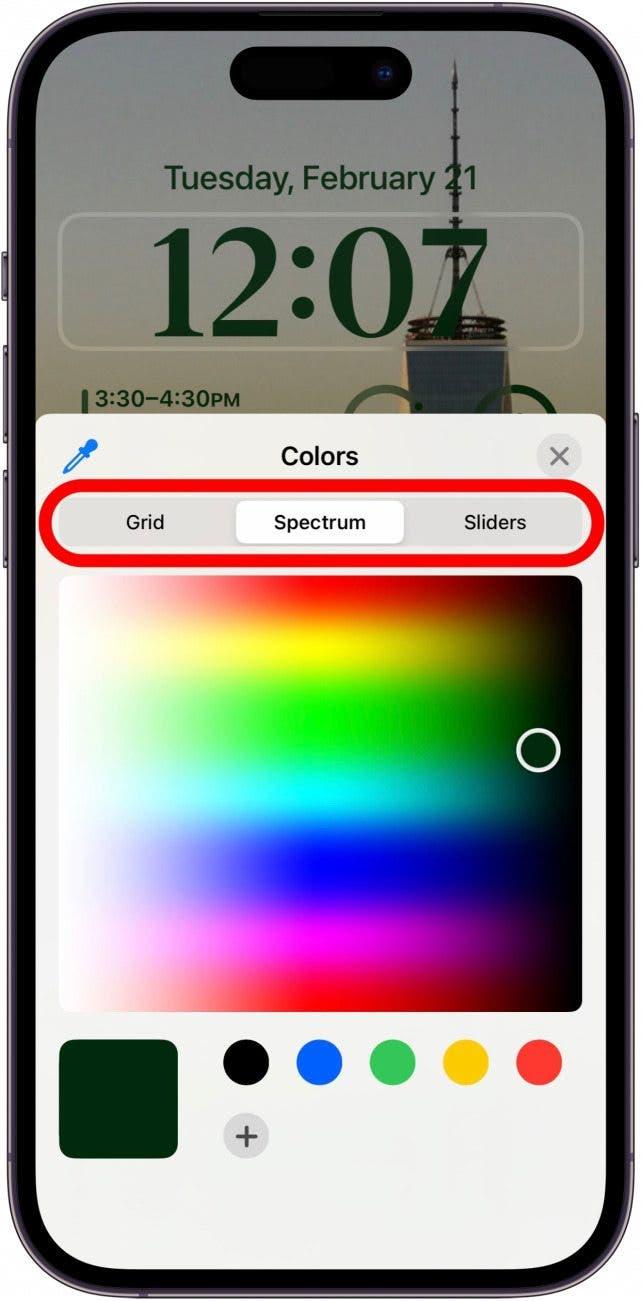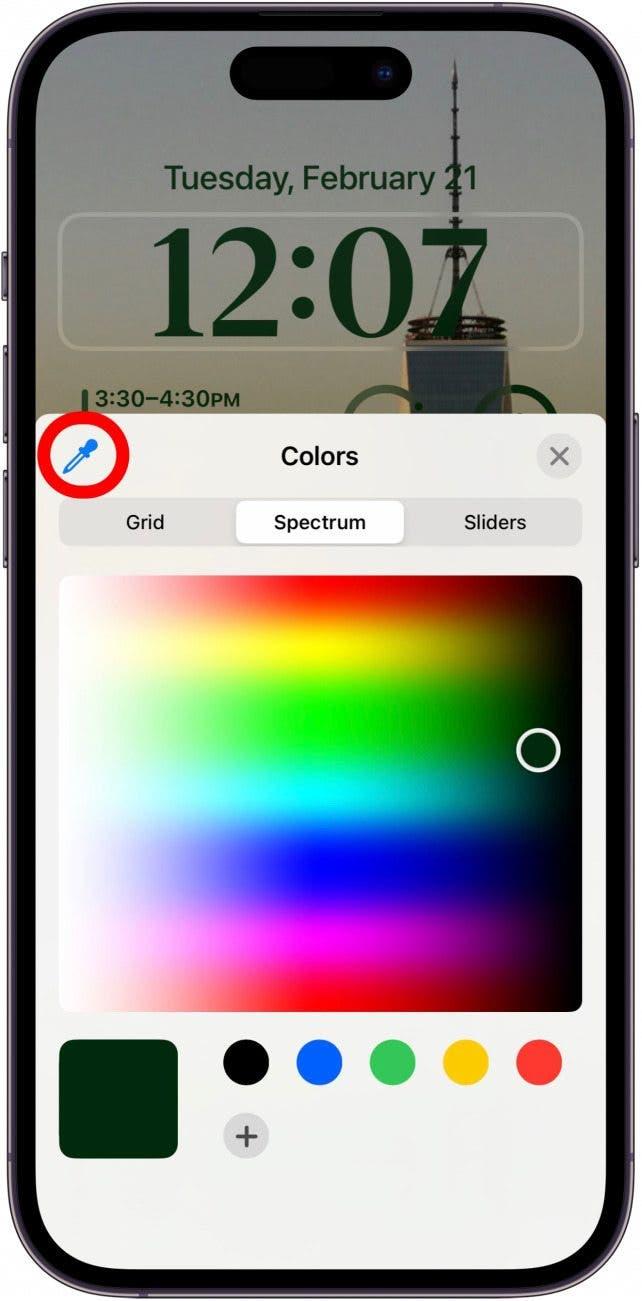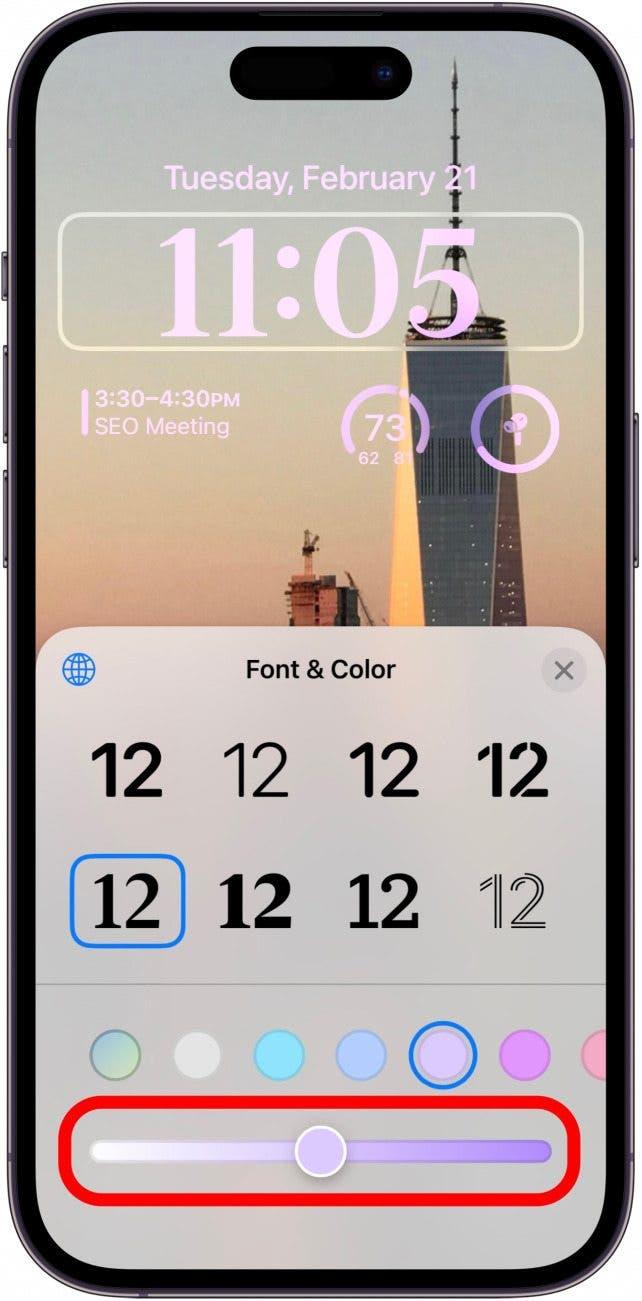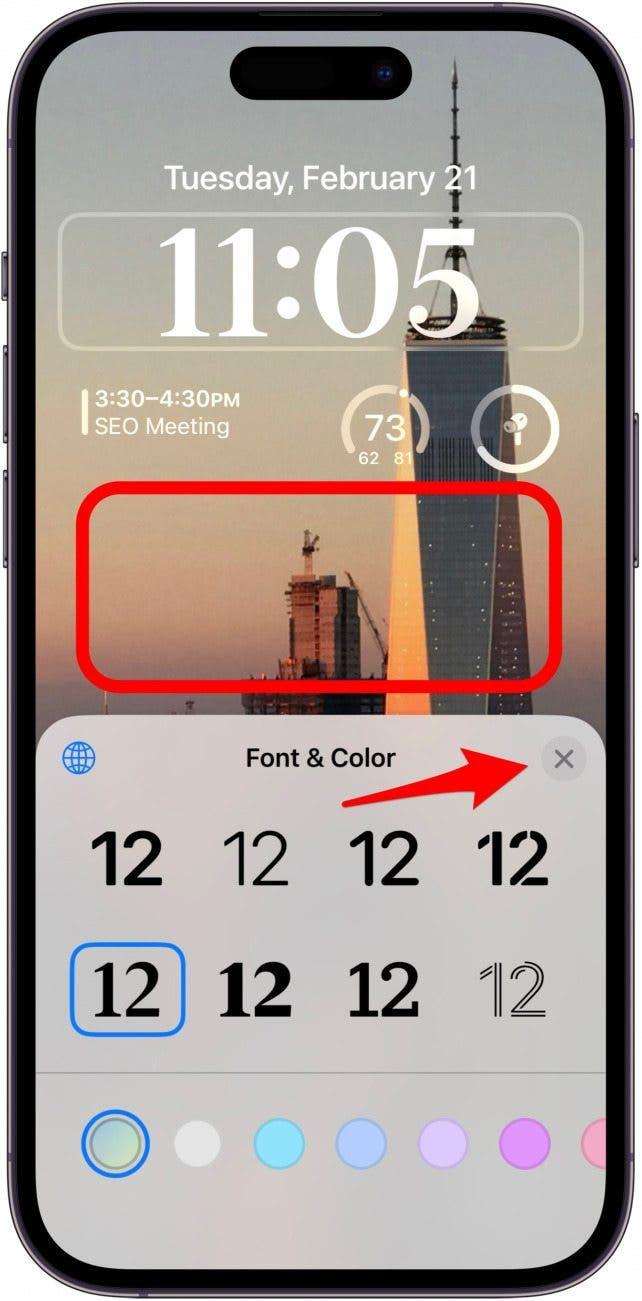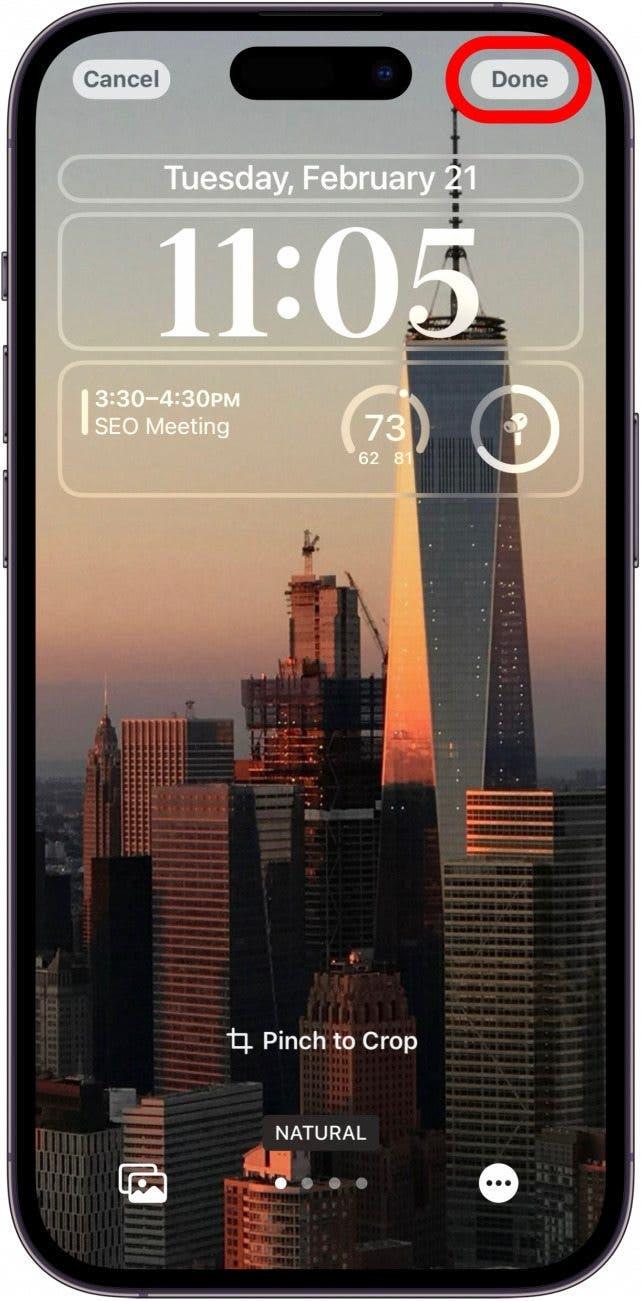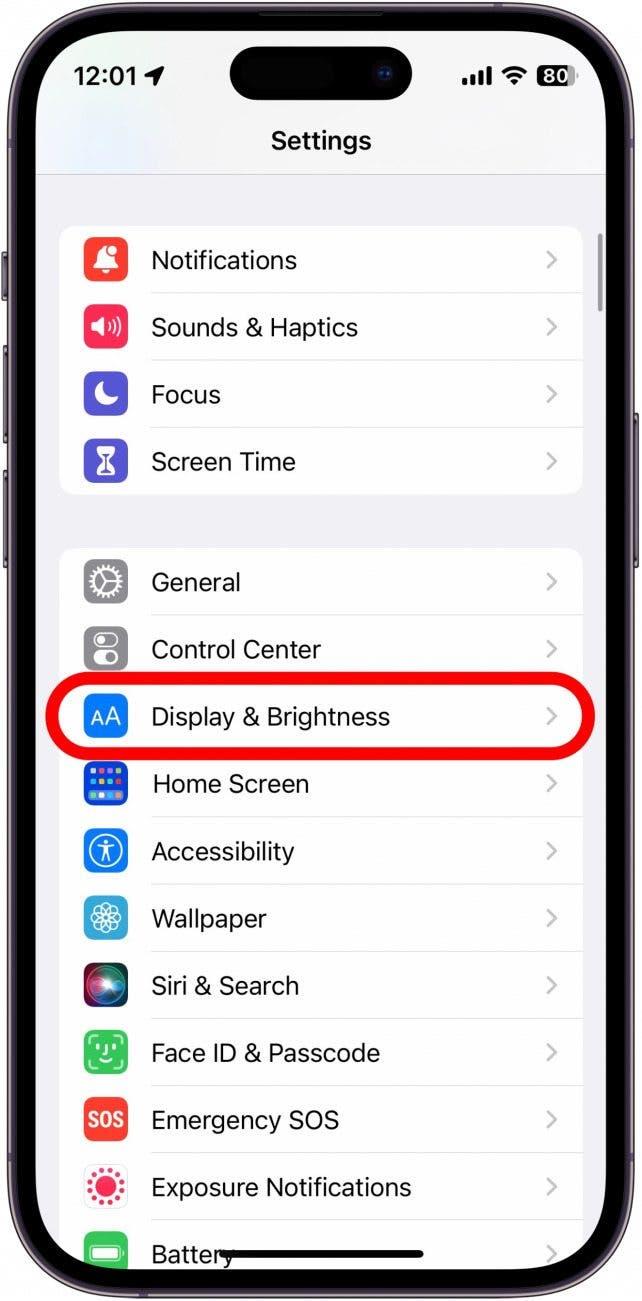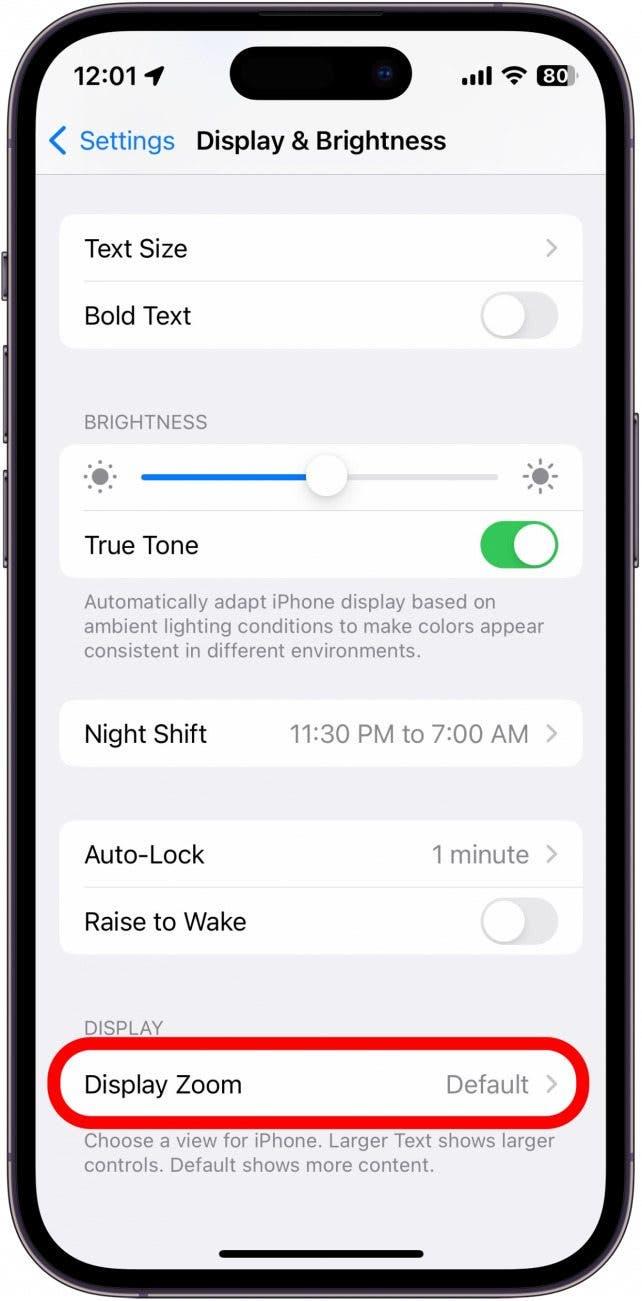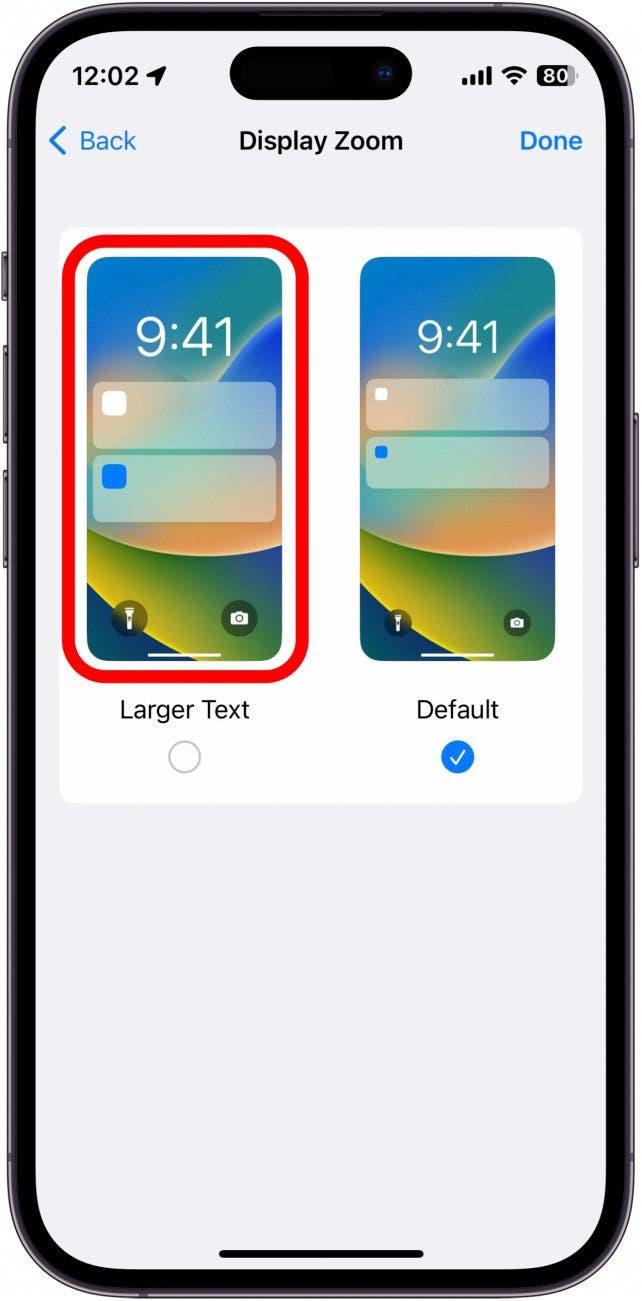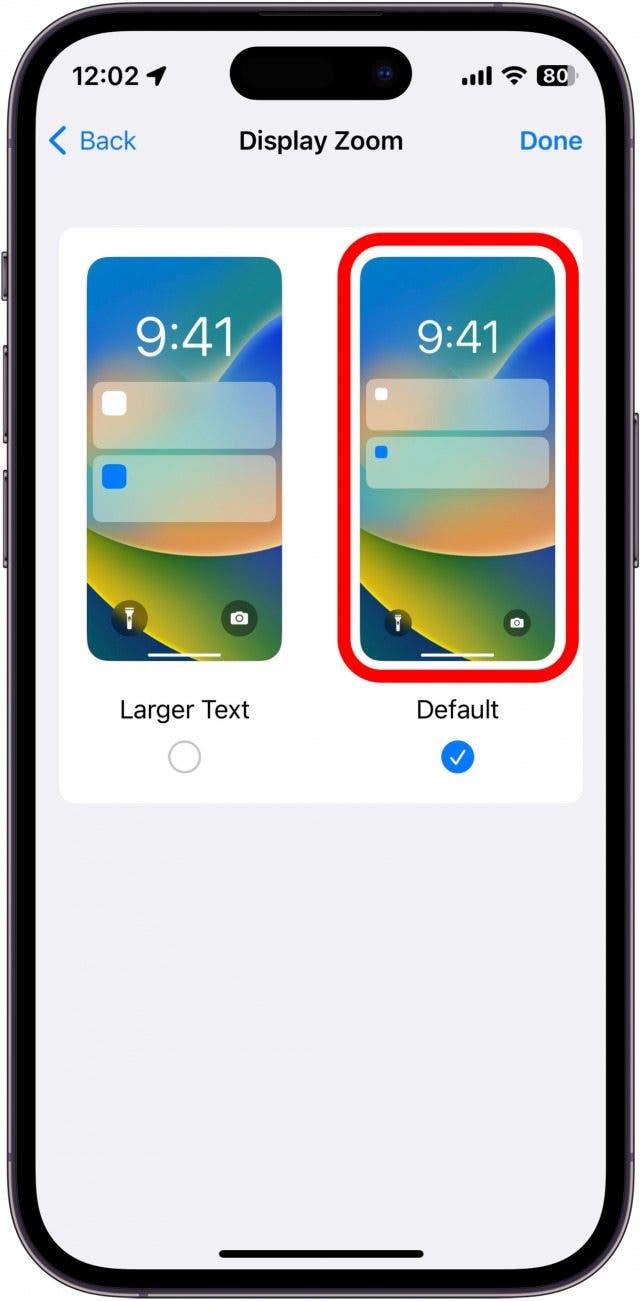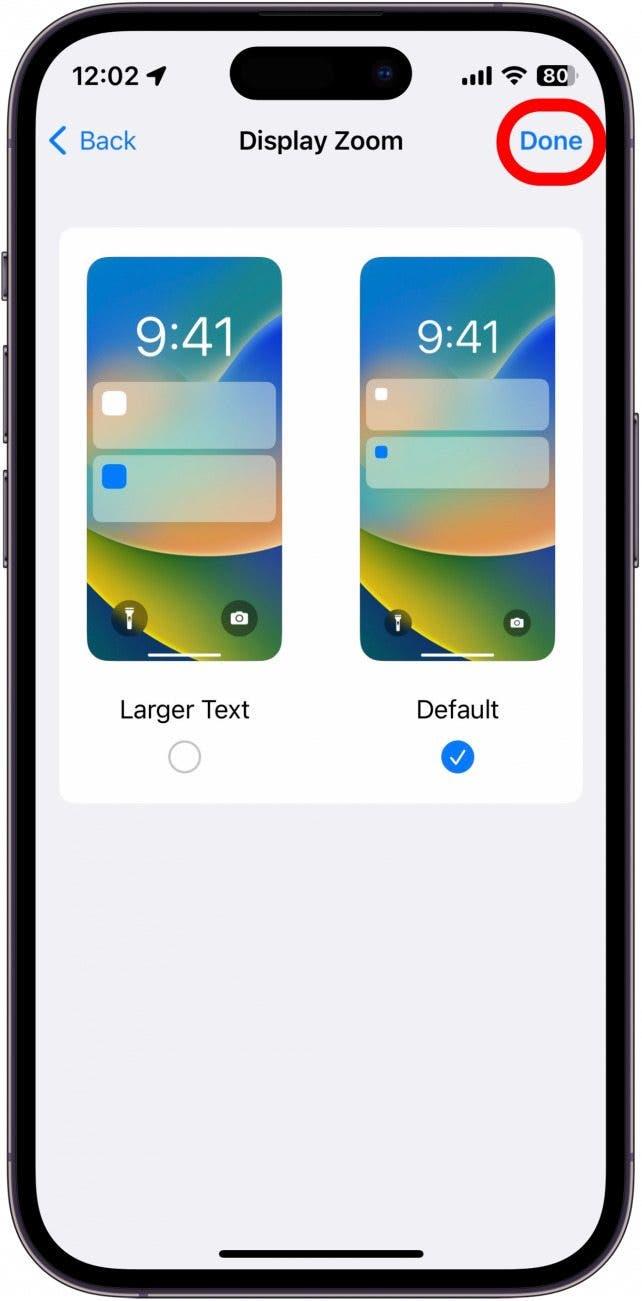עם יציאתו של iOS 16, לאייפון יש כעת כמה אפשרויות התאמה אישית חדשות בכל מה שקשור למסך הנעילה. עכשיו, אתה יכול לעשות הרבה יותר מאשר רק לבחור טפט משלך. אתה יכול להוסיף ווידג'טים למסך הנעילה שלך ואפילו לשנות את מראה השעון. כך תוכלו לשנות את גופן השעון באייפון שלכם.
כיצד לשנות גופן זמן באייפון
התאמה אישית של מסך הנעילה שלך מעולם לא הייתה קלה יותר בגרסה האחרונה של iOS. בין אם אתה הוספת ווידג'טים או התאמה אישית השעון שלך, אתה יכול להפוך את מסך הנעילה של האייפון שלך לייחודי לך ולאישיות שלך. לקבלת טיפים וטריקים נוספים להתאמה אישית של אייפון, הקפד הירשם לטיפ החופשי שלנו ביום עלון. עכשיו, נתחיל עם שינוי גופן השעון ב- iOS 16 & חדש יותר:
- על מסך הנעילה , הקש והחזק על כל שטח ריק.

- הקש על התאמה אישית . אם עדיין לא יצרת מסך נעילה בהתאמה אישית, יתכן שתתבקש ל צור אחד חדש .

- הקש על מסך נעילה .

- הקש על השעון .

- כאן תוכלו לבחור את הגופן שאתם הכי אוהבים.

- אתה יכול להקיש על סמל הגלובוס כדי לראות סגנונות גופן אחרים.

- אתה יכול לבחור צבע גם לשעון שלך.

- אם אתה גולש לקצה הצבעים הזמינים, אתה יכול להקיש על גלגל הצבעים כדי לבחור צבע מותאם אישית.

- אתה יכול להשתמש ברשת צבע, ספקטרום או מחוונים כדי לבחור את הצבע הרצוי שלך.

- אתה יכול גם להקיש על סמל טפטפת הצבע כדי לבחור צבע מהטפט שלך כך שצבע השעון יתאים טוב יותר.

- בחלק מהצבעים יש גם מחוון כדי לבחור כמה בהיר או כהה אתה רוצה לעשות את הצבע.

- לאחר שבחרת גופן וצבע שאתה מרוצה ממנו, הקש על x או על הרקע לסגירת התפריט.

- הקש על בוצע בפינה השמאלית העליונה של המסך כדי לשמור את גופן השעון שלך.

הערה : כל צבע שתבחר לשעון יחול גם על כל יישומונים על מסך הנעילה שלך.
ככה לשנות את גופן השעון באייפון שלך. עכשיו, אתה יכול לשנות את הגופן במסך נעילת האייפון שלך כמה שאתה רוצה! צור מסכי נעילה בהתאמה אישית למיקדים שונים, ימי השבוע או לביקור במקומות שונים. אתה יכול להוסיף עד 200 מסכי נעילה בהתאמה אישית, אז אל תהסס להשתולל!
כיצד לשנות את גודל השעון שלך באייפון
עכשיו כשאתה יודע לשנות את הגופן במסך נעילת האייפון שלך, מה עם הגודל? אמנם אתה יכול לשנות בקלות את הגופן של שעון מסך הנעילה שלך, אך שינוי גודל הגופן, הוא סיפור אחר. אפשר לשנות את גודל השעון, אך זה ישפיע גם על הגדרות אחרות. כך לשנות את גודל הגופן באייפון:
- פתח את אפליקציית הגדרות והקש על תצוגה ועל בהירות .

- גלול מטה והקש על תצוגה זום .

- כאן, תוכלו לבחור עד כמה כל דבר גדול או קטן באייפון שלכם מופיע. טקסט גדול יותר יהפוך את הטקסט על פני המכשיר שלך לגדול יותר, כולל שעון מסך הנעילה. זה גם יגדיל את סמלי האפליקציות ואלמנטים אחרים של ממשק המשתמש.

- ברירת מחדל הוא זום ברירת המחדל, המשתמש בגודל טקסט קטן יותר, סמלי אפליקציה קטנים יותר ושעון קטן יותר.

- לאחר שתסתפק בזום התצוגה שבחרת, הקש על בוצע כדי לשמור את השינויים שלך.

הערה : שינוי זום התצוגה שלך, ידרוש ממך להפעיל מחדש את האייפון שלך להיכנס לתוקף.
זו רק דרך אחת להגדיל את גודל הגופן באייפון שלך. אם תרצה שנה את גודל הגופן של האייפון שלך מבלי לשנות זום התצוגה, אתה יכול גם לעשות זאת, אם כי זה לא ישפיע על גודל שעון מסך הנעילה. בשלב הבא, גלה מה לעשות כאשר אפקט העומק של מסך הנעילה לא עובד!